Pour faciliter la navigation des spectateurs dans vos vidéos, vous pouvez ajouter des chapitres à vos vidéos. Dans cet article, je vais vous proposer plusieurs marqueurs de chapitre pour ajouter des chapitres à MP4 et comment diviser les vidéos MP4 par chapitres.
Voyons maintenant comment ajouter des chapitres à MP4 et comment diviser des vidéos en plusieurs clips par chapitres. (Essayez MiniTool MovieMaker pour ajouter du texte à la vidéo !)
Ajouter des chapitres à MP4 avec ChapterMaker
ChapterMaker est une application conçue pour éditer des fichiers de chapitre vidéo. Il est simple à utiliser et peut enregistrer des fichiers de chapitre au format XML, OGM ou TXT. Il ne prend pas en charge l'ajout direct de chapitres à la vidéo, mais vous pouvez utiliser Handbrake pour intégrer des chapitres dans une vidéo.
Étape 1. Ouvrez l'application ChapterMaker.
Étape 2. Accédez à l'heure du chapitre pour modifier l'heure et accédez au titre du chapitre pour modifier le titre.
Étape 3. Lorsque vous avez terminé, cliquez sur Fichier pour exporter le fichier du chapitre.
Étape 4. Lancez Handbrake, importez le fichier MP4 et ajoutez le fichier de chapitre. Cliquez sur Démarrer l'encodage pour ajouter des chapitres à MP4.
Ajouter des chapitres à MP4 avec Drax
Drax vous permet d'ajouter des chapitres aux vidéos MP4 et M4V. Vous pouvez importer des chapitres et modifier des chapitres dans une vidéo.
Étape 1. Lancez Drax après l'avoir installé sur votre ordinateur.
Étape 2. Importez le fichier MP4 dont vous souhaitez modifier les chapitres.
Étape 3. Accédez aux chapitres après avoir chargé la vidéo MP4.
Étape 4. Cliquez sur le chapitre dont vous souhaitez modifier l'heure et le titre.
Étape 5. Pour créer un nouveau chapitre, cliquez sur Ajouter un chapitre bouton dans la barre d'outils.
Étape 6. Enregistrez les modifications et exportez la vidéo MP4.
Ajouter des chapitres à une vidéo YouTube
Voulez-vous ajouter des marqueurs de chapitre aux vidéos YouTube ? Suivez ces étapes :
Étape 1. Connectez-vous à votre compte YouTube.
Étape 2. Cliquez sur votre photo de profil située dans le coin supérieur droit.
Étape 3. Dans le menu contextuel, cliquez sur YouTube Studio .
Étape 4. Appuyez sur Contenu dans le panneau de gauche. Trouvez la vidéo YouTube à laquelle vous souhaitez ajouter des chapitres, cliquez sur la vidéo.
Étape 5. Dans la zone Description, ajoutez les horodatages et les titres comme "0:51 Ajouter des chapitres au MP4"
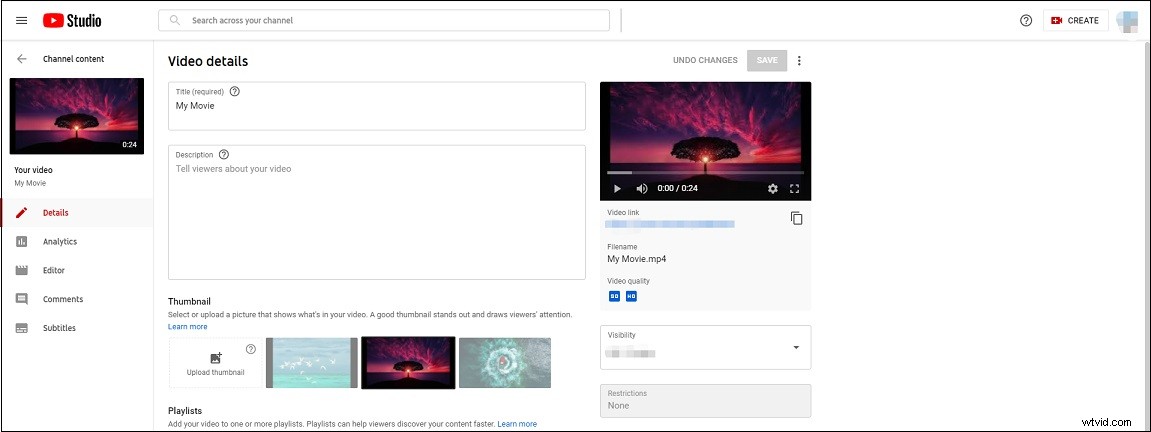
Étape 6. Appuyez sur SAVE pour enregistrer les modifications.
Article connexe :Comment modifier des vidéos YouTube (Windows/Mac/Téléphone)
Diviser la vidéo MP4 par chapitres avec HandBrake
Besoin de diviser une vidéo en chapitres individuels ? HandBrake est une bonne option. Il peut facilement diviser une vidéo en clips séparés par chapitres.
Étape 1. Ouvrez l'application HandBrake.
Étape 2. Cliquez sur Fichier pour importer la vidéo avec des chapitres.
Étape 3. Accédez à Outils> Préférences et sélectionnez Fichiers de sortie .
Étape 4. Saisissez ensuite {source}-{title}-{chapters} au format de fichier boîte. Fermez la fenêtre Préférences
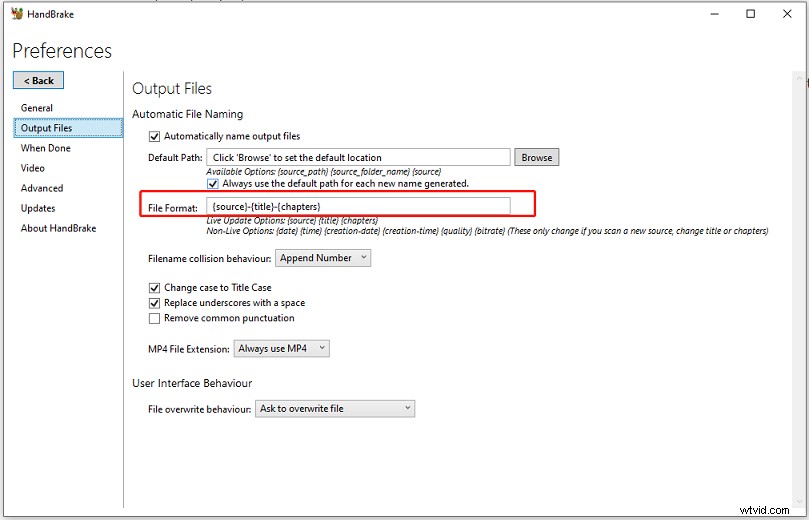
Étape 5. Définissez la plage du chapitre 1 à 1 et cliquez sur Ajouter à la file d'attente , définissez la plage du chapitre 2 à 2 et cliquez sur Ajouter à la file d'attente … Une fois terminé, cliquez sur File d'attente pour vérifier ces chapitres ajoutés.
Étape 6. Sélectionnez un préréglage et cliquez sur Parcourir pour spécifier le dossier de destination.
Étape 7. Enfin, cliquez sur Démarrer la file d'attente pour diviser la vidéo par chapitres.
Conclusion
C'est tout sur la façon d'ajouter des chapitres à MP4 et de diviser MP4 par chapitres. Choisissez un générateur de chapitres et essayez de créer des chapitres pour votre vidéo !
